《PS人像调出清新冷色效果教程》是一篇关于Photoshop的学习教程,通过简单几步就能实现教程中的效果图效果,当然只学习这一点,并不能完全掌握Photoshop技巧;你可以通过此加强操作实例,冷色调,操作技巧等多维度案例或实操来进行更多的学习;此教程是由吉吉在2021-06-30发布的,目前为止更获得了 0 个赞;如果你觉得这个能帮助到你,能提升你Photoshop技巧;请给他一个赞吧。
本篇的调色照片有一种冷色的胶片感,调色在制作的时候也是比较好上手,但是要知道调色的原理,如何调会有什么颜色,调色是个神奇的操作,一张看似普通的照片,进行调色后就有另外一种感觉,但是调色的教程也不是一篇就能学会的,还是需要通过练习来进行学习,一起来制作一下吧,相信你会有所收获。
效果图:

(原图)

操作步骤:
第一步:
打开PS,按Ctrl+O将需要调色的人物的图层放入,就得到“图层 0 ”图层;接着按Ctrl+J复制拷贝一下 图层 0 图层,就得到“图层 0 拷贝”图层

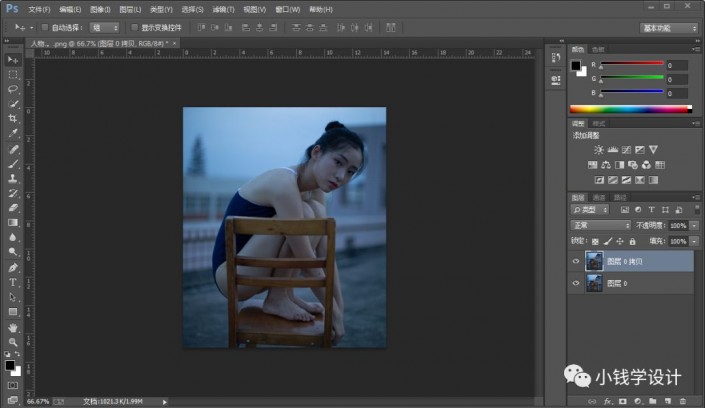
第二步:
在“图层 0 拷贝”图层,点击选择:图层 >新建调整图层 >曲线,就得到“曲线 1 ”图层

第三步:
在“曲线 1 ”图层,分别按照下图所例调整(RGB、蓝、红、绿)曲线标点,即可完成。
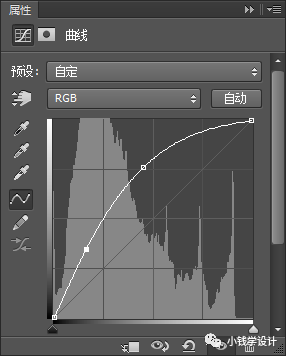
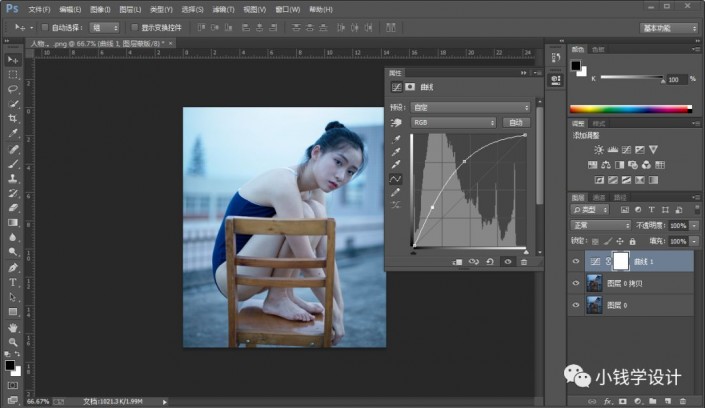
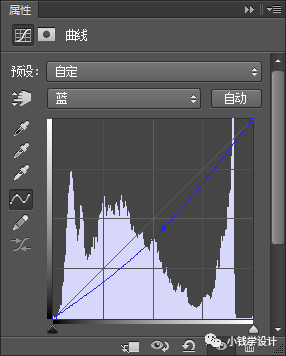
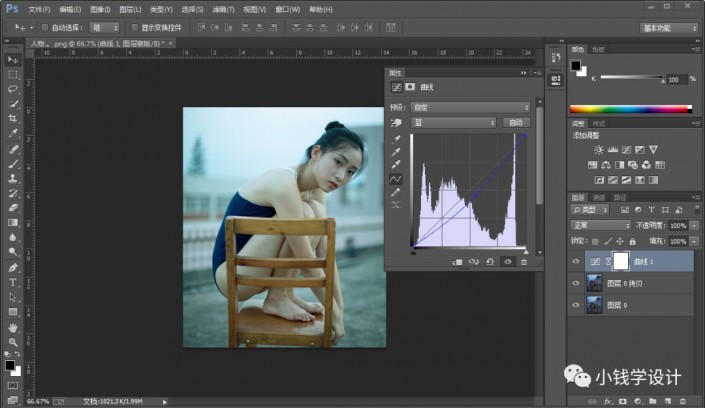
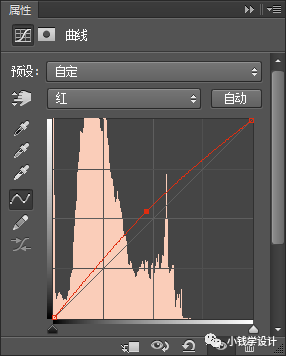
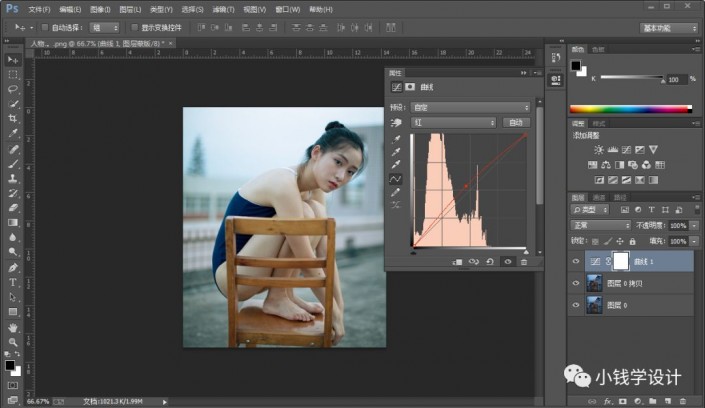
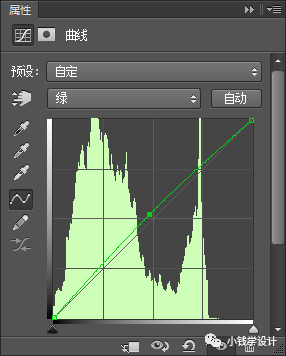
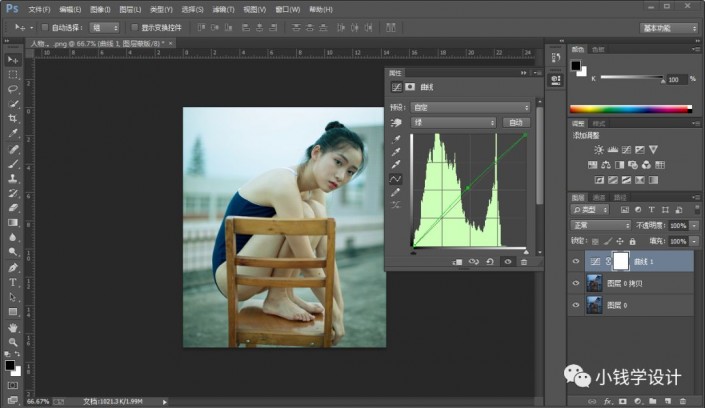
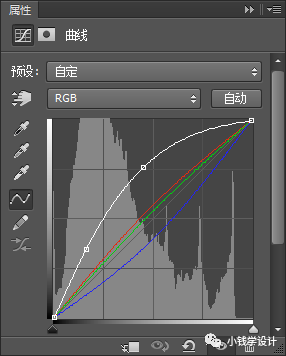
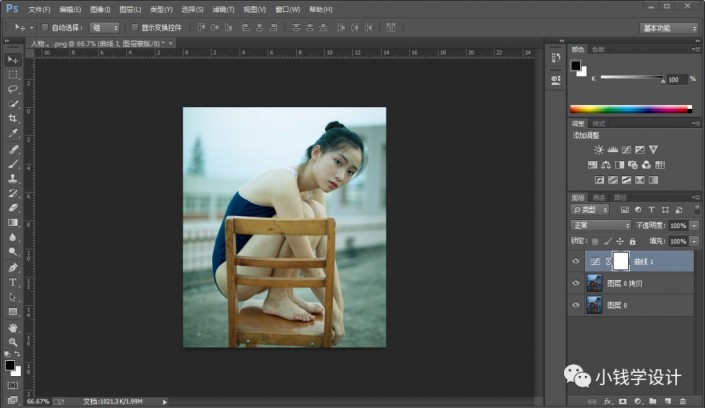
完成:

没有哪篇教程可以应对所有的图片,所以同学们还是要多练习,知道调色的原理,这样在调色的时候就知道什么颜色如何调,一起来练习一下吧。
赠人玫瑰,手有余香
< 上一篇 Photoshop 红烧肉美化实例教程
> 下一篇 ps调出质感小麦色皮肤教程
2022-06-07 09:06
2022-02-22 14:32
1847浏览 09-26
594浏览 06-22
712浏览 06-09
100浏览 05-05
100浏览 04-22

首席设计师

高级视觉设计师

高级插画设计师






输入的验证码不正确
评论区
暂无评论